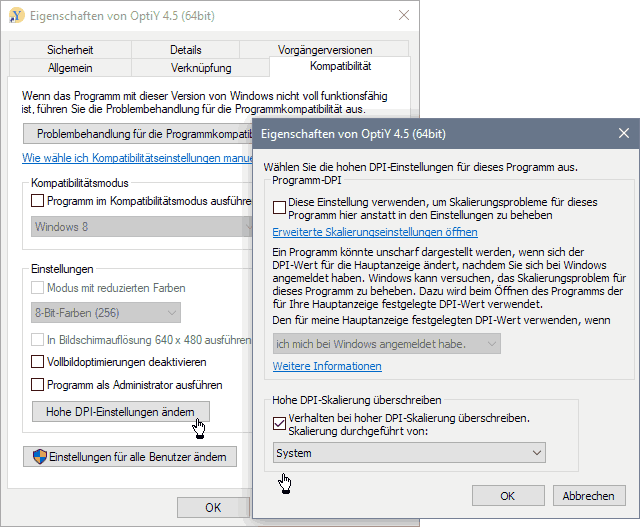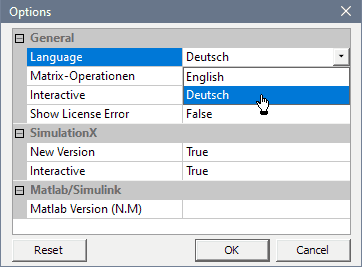Software: FEM - Tutorial - OptiY-Installation: Unterschied zwischen den Versionen
Aus OptiYummy
Zur Navigation springenZur Suche springen
(Die Seite wurde neu angelegt: „↑ <div align="center"> ← Software:_FEM_-_Tutorial_-_Z88Aurora-Installation|…“) |
KKeine Bearbeitungszusammenfassung |
||
| Zeile 6: | Zeile 6: | ||
Die Installation mittels der Datei '''OptiY.msi''' sollte problemlos verlaufen. Eventuell ist danach noch ein Neustart des Computers erforderlich: | Die Installation mittels der Datei '''OptiY.msi''' sollte problemlos verlaufen. Eventuell ist danach noch ein Neustart des Computers erforderlich: | ||
* '''.NET Framework''' 4.6 oder neuer wird von ''OptiY'' vorausgesetzt. Dieses ist normalerweise ein Bestand des Betriebssystems MS Windows. Falls dies nicht der Fall ist, kann man diese Software kostenlos von der Microsoft Website herunterladen. | |||
* Nach der Installation von ''OptiY'' muss man dieses Programm einmal mit Administrator-Rechten starten, damit ''OptiY'' richtig als COM-Objekt im Windows registriert wird: | * Nach der Installation von ''OptiY'' muss man dieses Programm einmal mit Administrator-Rechten starten, damit ''OptiY'' richtig als COM-Objekt im Windows registriert wird: | ||
** Unter '''''Eigenschaften - Kompatibilität''''' des Programms (Kontextmenü der rechten Maustaste auf ''OptiY''-Symbol z.B. auf dem Desktop) wählt man die Berechtigungsstufe "Als Administrator ausführen". | ** Unter '''''Eigenschaften - Kompatibilität''''' des Programms (Kontextmenü der rechten Maustaste auf ''OptiY''-Symbol z.B. auf dem Desktop) wählt man die Berechtigungsstufe "Als Administrator ausführen". | ||
** Nach Beenden von ''OptiY'' muss diese Administrator-Berechtigung in den Kompatibilitätseigenschaften wieder deaktiviert werden! | ** Nach Beenden von ''OptiY'' muss diese Administrator-Berechtigung in den Kompatibilitätseigenschaften wieder deaktiviert werden! | ||
* | * '''''Nutzung hochauflösender Displays'':''' | ||
** Viele Programme haben Probleme mit extrem hochauflösenden Bildschirmen, wie sie verstärkt z.B. in modernen Tablett-Computern zum Einsatz kommen. In ''OptiY'' äußert sich dies in teilweise unlesbar kleinen Diagramm-Legenden oder sich überlappenden Listen-Elementen. | |||
** Abhilfe schaffen hier die Kompatibilitätseinstellungen (Kontextmenü des OptiY-Icon auf dem Desktop) "Hohe DPI-Einstellungen ändern":<div align="center"> [[Bild:Software_CAD_-_Tutorial_-_Optimierung_-_OptiY_Hohe_DPI-Einstellung.gif|.]] </div> | |||
** Es ist der Modus "Verhalten bei hoher DPI-Skalierung überschreiben" zu aktivieren und "Skalierung durchgeführt von System" einzustellen. Danach sollten alle Programm-Komponente in aufeinander abgestimmter Skalierung dargestellt werden. | |||
* '''Umschalten der Bedienoberfläche auf die Sprache "Deutsch"''' (um Konsistenz mit den deutschen Übungsanleitungen herzustellen): | |||
** '''''Tools > Options > Language > Deutsch'''''<div align="center">[[Bild:Software_OptiY_-_Wahl_der_Sprache.gif|.]]</div> | ** '''''Tools > Options > Language > Deutsch'''''<div align="center">[[Bild:Software_OptiY_-_Wahl_der_Sprache.gif|.]]</div> | ||
** Danach ''OptiY'' beenden, da erst nach erneutem Start die Sprache der Oberfläche komplett umgeschaltet ist. | ** Danach ''OptiY'' beenden, da erst nach erneutem Start die Sprache der Oberfläche komplett umgeschaltet ist. | ||
<div align="center"> [[Software:_FEM_-_Tutorial_-_FEMM-Installation|←]] [[Software:_FEM_-_Tutorial_-_Z88Aurora-Installation|→]] </div> | <div align="center"> [[Software:_FEM_-_Tutorial_-_FEMM-Installation|←]] [[Software:_FEM_-_Tutorial_-_Z88Aurora-Installation|→]] </div> | ||
Version vom 9. März 2021, 14:46 Uhr
OptiY - Installation
Wichtig: Teilnehmer der FEM-Lehrveranstaltung erhalten die zu verwendende OptiY-Version vom Betreuer! Andere Interessenten können im OptiY-Webportal eine Trial-Version anfordern, deren Funktionsumfang für die Bearbeitung der Übungsbeispiele ausreichend ist.
Die Installation mittels der Datei OptiY.msi sollte problemlos verlaufen. Eventuell ist danach noch ein Neustart des Computers erforderlich:
- .NET Framework 4.6 oder neuer wird von OptiY vorausgesetzt. Dieses ist normalerweise ein Bestand des Betriebssystems MS Windows. Falls dies nicht der Fall ist, kann man diese Software kostenlos von der Microsoft Website herunterladen.
- Nach der Installation von OptiY muss man dieses Programm einmal mit Administrator-Rechten starten, damit OptiY richtig als COM-Objekt im Windows registriert wird:
- Unter Eigenschaften - Kompatibilität des Programms (Kontextmenü der rechten Maustaste auf OptiY-Symbol z.B. auf dem Desktop) wählt man die Berechtigungsstufe "Als Administrator ausführen".
- Nach Beenden von OptiY muss diese Administrator-Berechtigung in den Kompatibilitätseigenschaften wieder deaktiviert werden!
- Nutzung hochauflösender Displays:
- Viele Programme haben Probleme mit extrem hochauflösenden Bildschirmen, wie sie verstärkt z.B. in modernen Tablett-Computern zum Einsatz kommen. In OptiY äußert sich dies in teilweise unlesbar kleinen Diagramm-Legenden oder sich überlappenden Listen-Elementen.
- Abhilfe schaffen hier die Kompatibilitätseinstellungen (Kontextmenü des OptiY-Icon auf dem Desktop) "Hohe DPI-Einstellungen ändern":
- Es ist der Modus "Verhalten bei hoher DPI-Skalierung überschreiben" zu aktivieren und "Skalierung durchgeführt von System" einzustellen. Danach sollten alle Programm-Komponente in aufeinander abgestimmter Skalierung dargestellt werden.
- Umschalten der Bedienoberfläche auf die Sprache "Deutsch" (um Konsistenz mit den deutschen Übungsanleitungen herzustellen):
- Tools > Options > Language > Deutsch
- Danach OptiY beenden, da erst nach erneutem Start die Sprache der Oberfläche komplett umgeschaltet ist.